分享螢幕
CINNOX使你利用分享螢幕功能,與訪客、客戶和同事進行更多個人互動。在大家討論時,分享螢幕,確保討論一致。
- 點擊通話螢幕上的分享螢幕按鈕,開始分享螢幕。
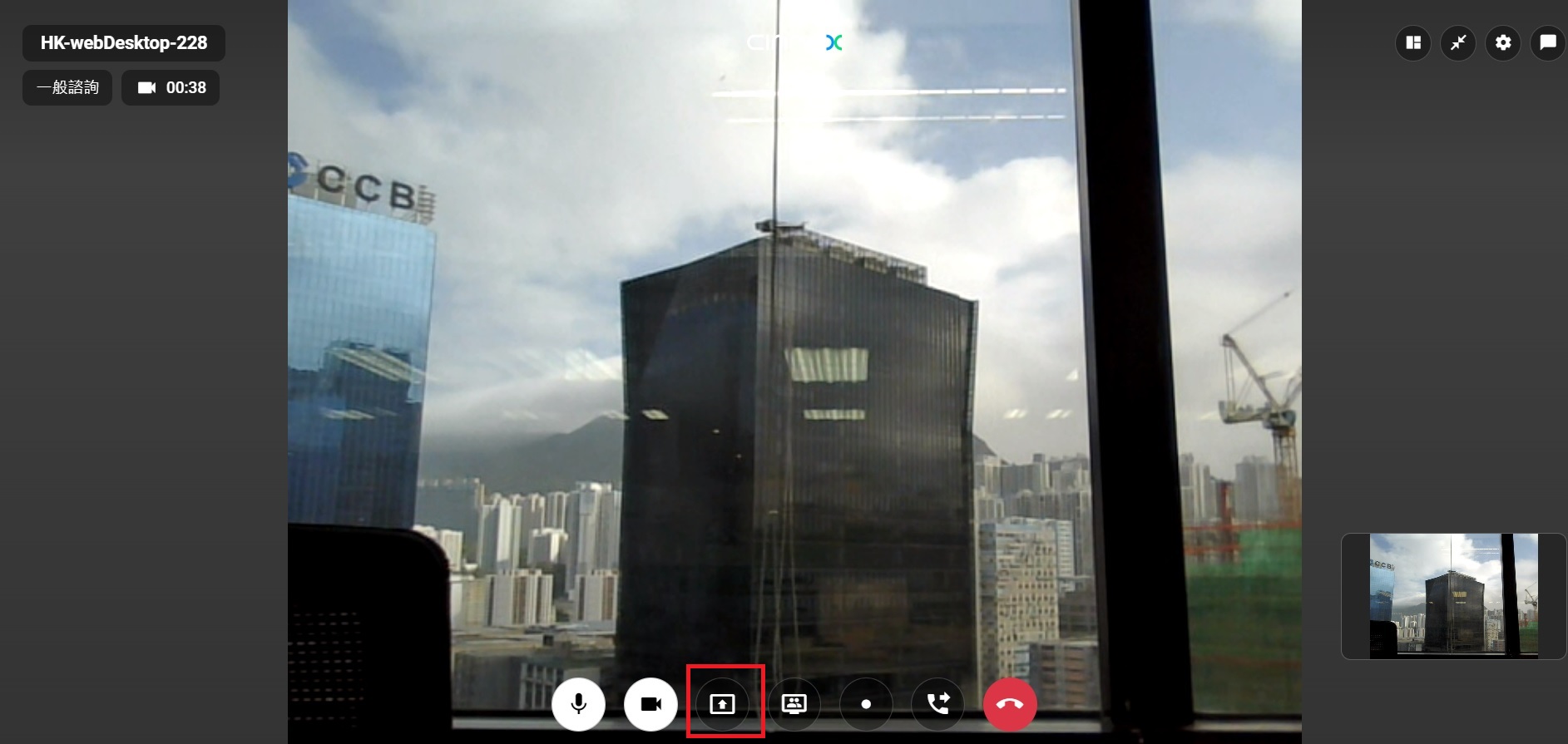
視訊通話 - 螢幕分享
確保瀏覽器有權使用螢幕內容。檢查你的瀏覽器是否顯示需要你執行其操作的對話框。
谷歌瀏覽器
- 對話框顯示以下內容: [你的 CINNOX 帳號] 想分享你螢幕上的內容。選擇你要分享的內容。
它提供了三個選項,例如:整個螢幕、視窗和其他打開的瀏覽器。
- 選擇你要分享哪個螢幕。
- 點擊分享按鈕。
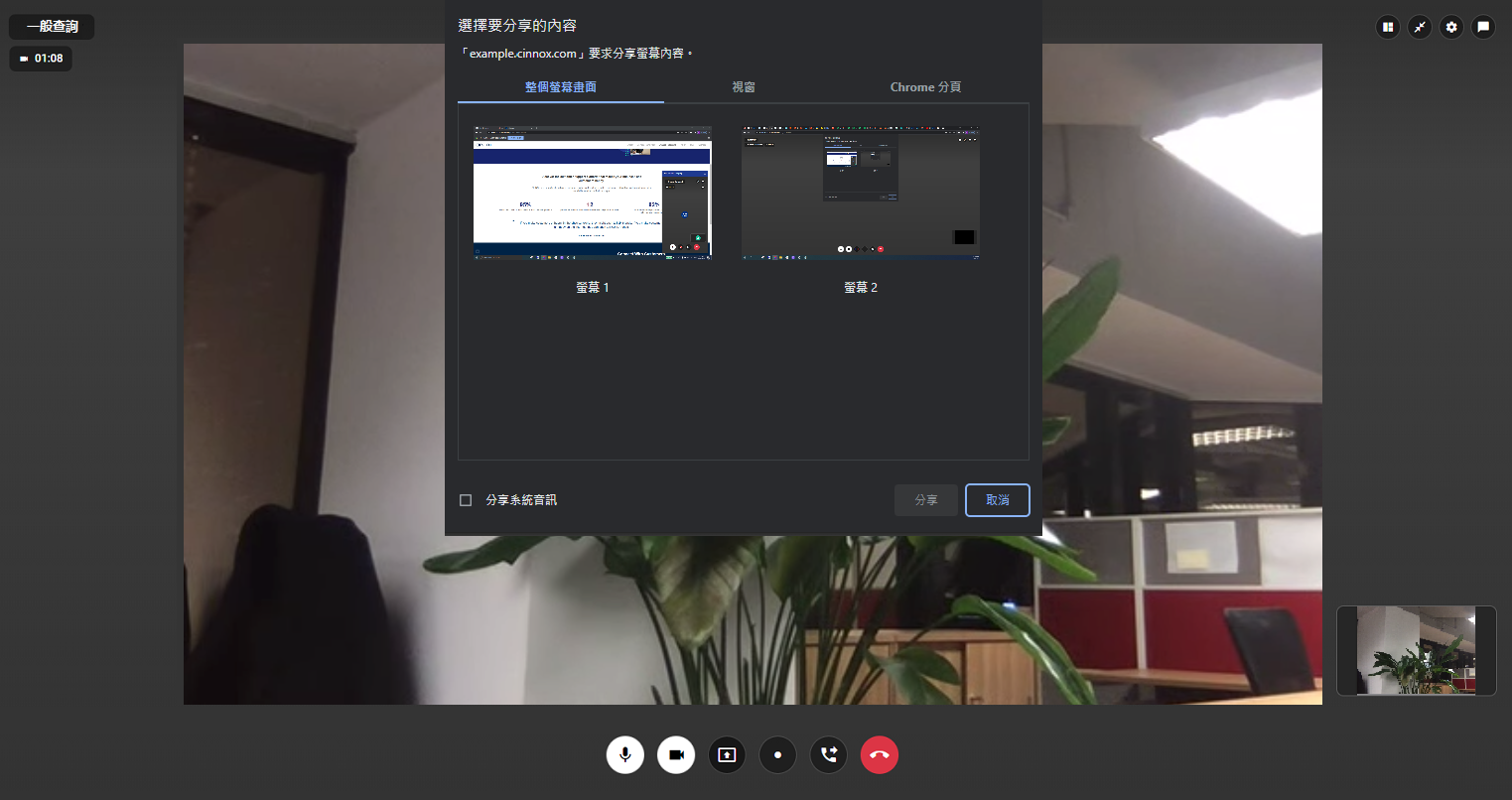
Chrome - 螢幕分享
蘋果瀏覽器
-
對話框顯示以下內容: 允許 [你的 CINNOX 帳號]觀察你的螢幕?你可以在 Safari 「網站」偏好設定,更改此設定。
-
點擊允許按鈕。
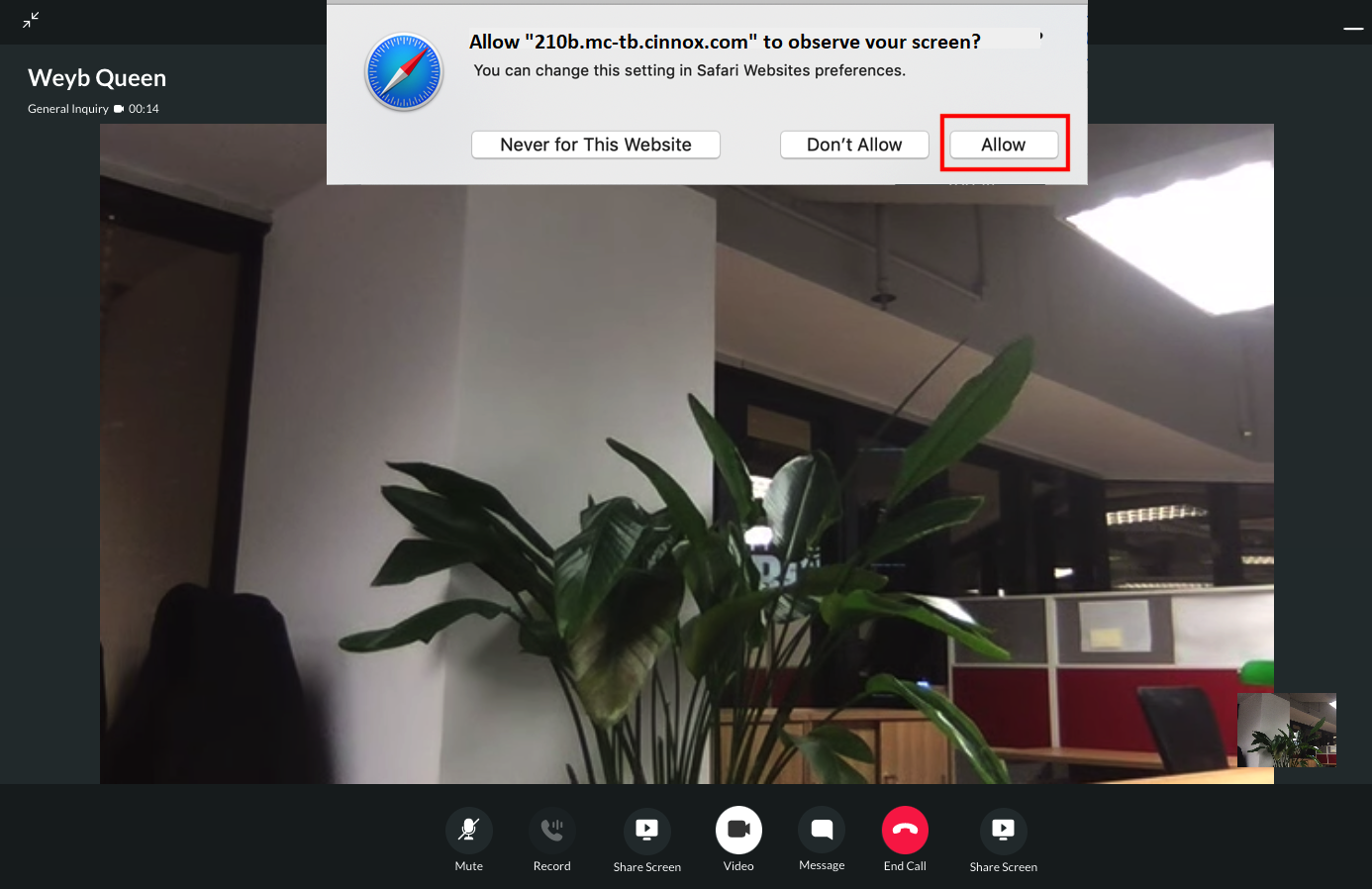
Safari - 螢幕分享
要停止螢幕分享,請再次點擊螢幕分享按鈕。
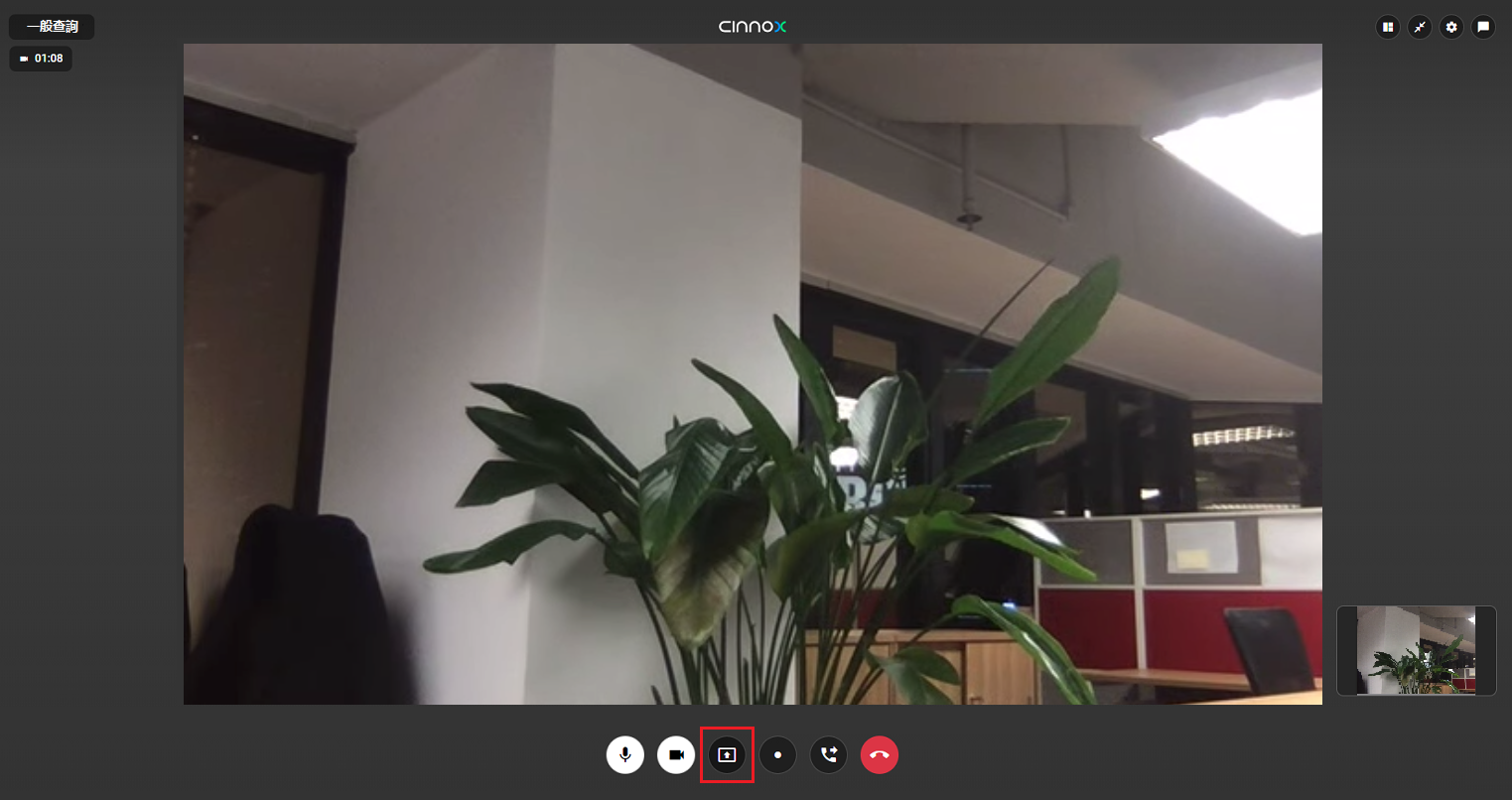
停止分享螢幕
分享螢幕僅適用於員工的CINNOX控制面板。
Updated 14 days ago